Como fazer recortes complexos com rapidez e precisão no Photoshop
Nível: Intermediário
Aplicativos necessários: Photoshop e Corel KnockOut 2
Passos: 17
Aplicativos necessários: Photoshop e Corel KnockOut 2
Passos: 17
Que o Photoshop é uma das melhores (senão a melhor) ferramenta para edição de imagem, ninguém duvida. Mas, com tantos recursos, muitas tarefas podem se tornar complexas para um usuário que não tenha um domínio completo do software, o que é raro, ou não conheça as ferramentas necessárias para aquela função.
O “recorte” é uma das atividades mais comuns praticadas no Photoshop. As novas versões evoluíram muito e aperfeiçoaram suas ferramentas, mas, ainda assim, algumas situações exigem um pouco mais de atenção. É o caso de recortes complexos, como osrecortes de cabelo, fumaça ou água, por exemplo.
Nesses casos, devido ao nível de detalhes e à irregularidade das formas, um recorte manual poderia demoras várias horas e, ainda assim, não proporcionar um resultado satisfatório. A separação dos canais de cores é uma outra possibilidade, mas exige conhecimentos específicos, e também demanda um certo tempo.
Se você procura uma solução rápida, prática e eficaz para realizar recortes complexos no Photoshop, conheça o plug-in Corel KnockOut 2. Com ele, você será capaz de realizar, com precisão, mesmo os recortes mais difíceis, sem precisar gastar horas de trabalho para isso. Sua área de trabalho, seus atalhos e seus menus são similares ao que você já está acostumado no Photoshop, garantindo maior facilidade no domínio de seus recursos.
Instalando o plug-in:
Passo 1. Com o Photoshop já istalado, baixe o plug-in Corel KnockOut 2.
Passo 2. Inicie o Setup de instalação e siga os passos.
Passo 3. Defina o primeiro diretório de instalação padrão, normalmente C:\arquivos de programas\Corel Knockout 2
Passo 4. No segundo diretório, localize a pasta de plug-ins do Photoshop, normalmenteC:\arquivos de programas\Adobe\Photoshop\Plugins
Passo 5. Clique em “Instalar” e aguarde o término da instalação.
Utilizando o plug-in:
Passo 6. Abra a imagem que deseja recortar no Photoshop.
Passo 7. Desbloqueie o a imagem, dando um duplo clique seguido de OK no símbolo de cadeado, a direita do layer.
Passo 8. Acesse o menu "Filter", selecione KnockOut2 e clique em "Load Working Layer".
Passo 9. Na nova janela aberta, selecione o 2º ícone da caixa de ferramentas horizontal e marque o espaço Polygonal Mode.
Passo 10. Selecione o primeiro ícone da esquerda na caixa de ferramentas vertical.
Passo 11. Faça a seleção de toda a parte interna da imagem, evitando sempre o contato com o fundo.
Passo 12. Após a seleção interna, selecione o segundo ícone da direita na caixa de ferramentas vertical.
Passo 13. Agora crie uma seleção externa, contornando toda a área que precisa ser recortada (nesse caso, o cabelo) e deixando uma pequena distância da seleção interna.
Passo 14. Selecione o fundo desejado (cor ou imagem) clicando em "Underlay".
Passo 15. Defina o nível de detalhe desejado (aqui, utilizamos o 3), arrastando o cursor de "Details".
Passo 16. Clique no ícone com duas setas azuis, abaixo de "Details", e veja como ficou.
Passo 17. Caso esteja satisfeito com o resultado, vá no menu "File" e clique em "Apply".
Seu recorte está finalizado! Diferente do recorte manual para esse tipo de foto, o Corel Knockout 2 realiza um recorte detalhado dos fios de cabelo, removendo, inclusive, o "fundo" visível entre os fios e permitindo que a foto seja utilizada sobre qualquer outro fundo.

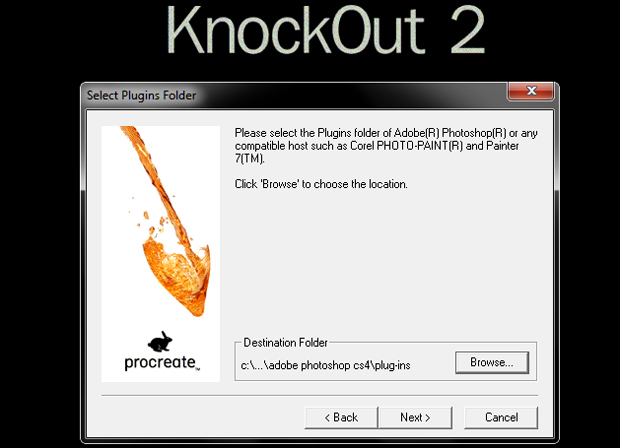
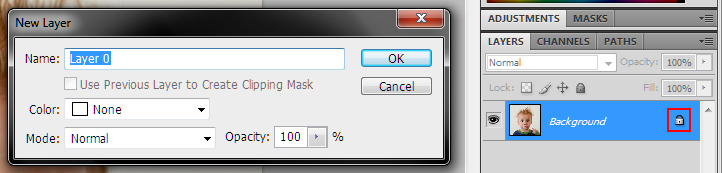
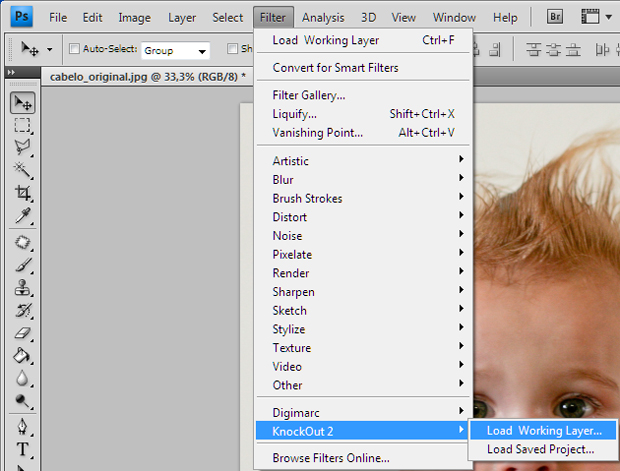
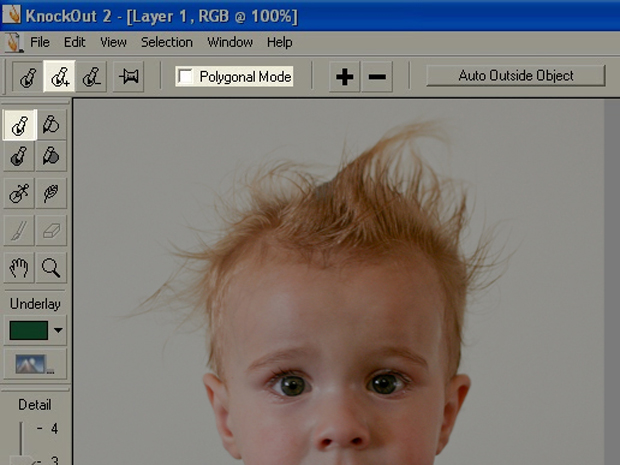
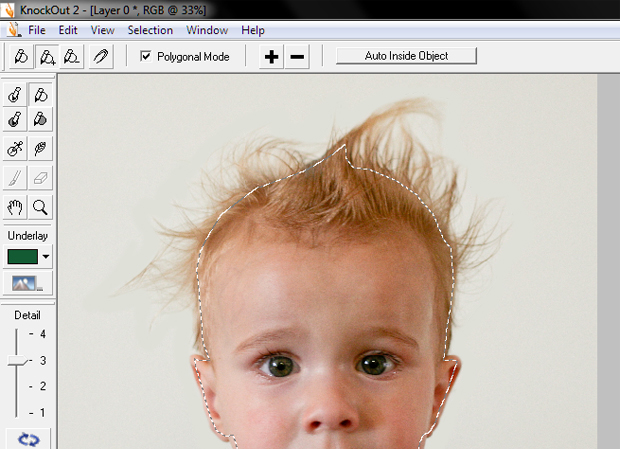
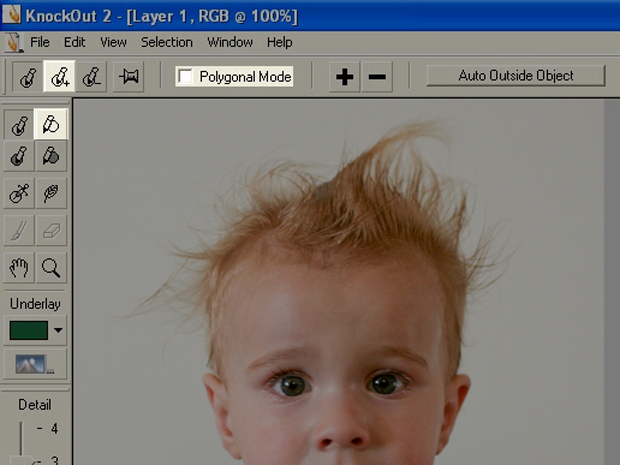
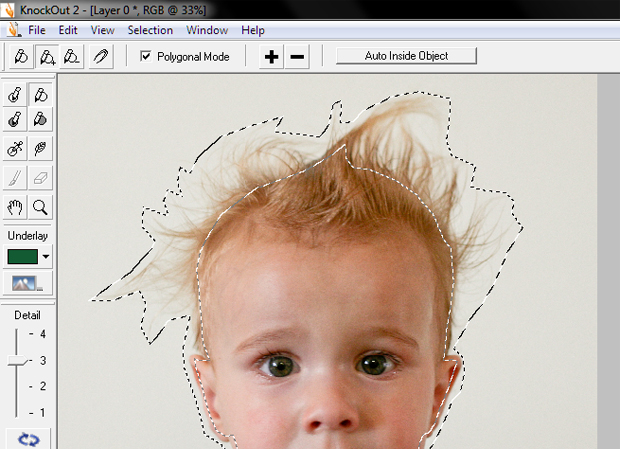

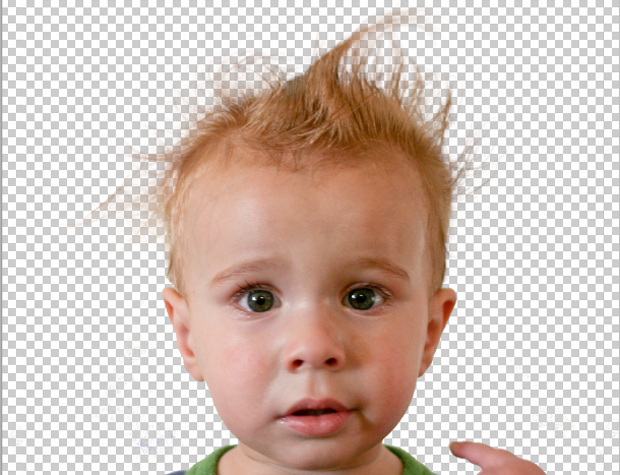
Nenhum comentário:
Postar um comentário